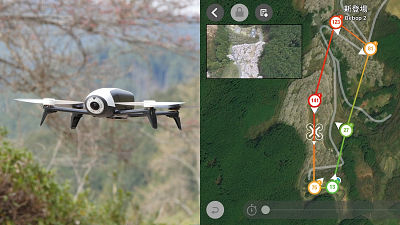「DJI Phantom 2 Vision+」を飛ばしまくっていろいろ撮影しまくってみたレビュー

優れた飛行安定性を持つクアッドコプター「Phantom 2」は、少しの練習だけで多くの人がフライトを楽しむことができます。そんなPhantom 2にDJI純正のジンバルと小型カメラを最初から搭載した「Phantom 2 Vision+」はすでに初期レビューを終えていますが、かなり操作にも慣れてきたことから人気のない安全な場所を選んでいろいろとムービー撮影を進めてみることにしました。
Phantom 2 Vision+ | DJI
http://www.dji.com/product/phantom-2-vision-plus
以下のムービーは、とある山中の公園をぬるぬると飛行してみたもの。
DJI Phantom 2 Vision+で木立の中をぬるぬると飛行してみた
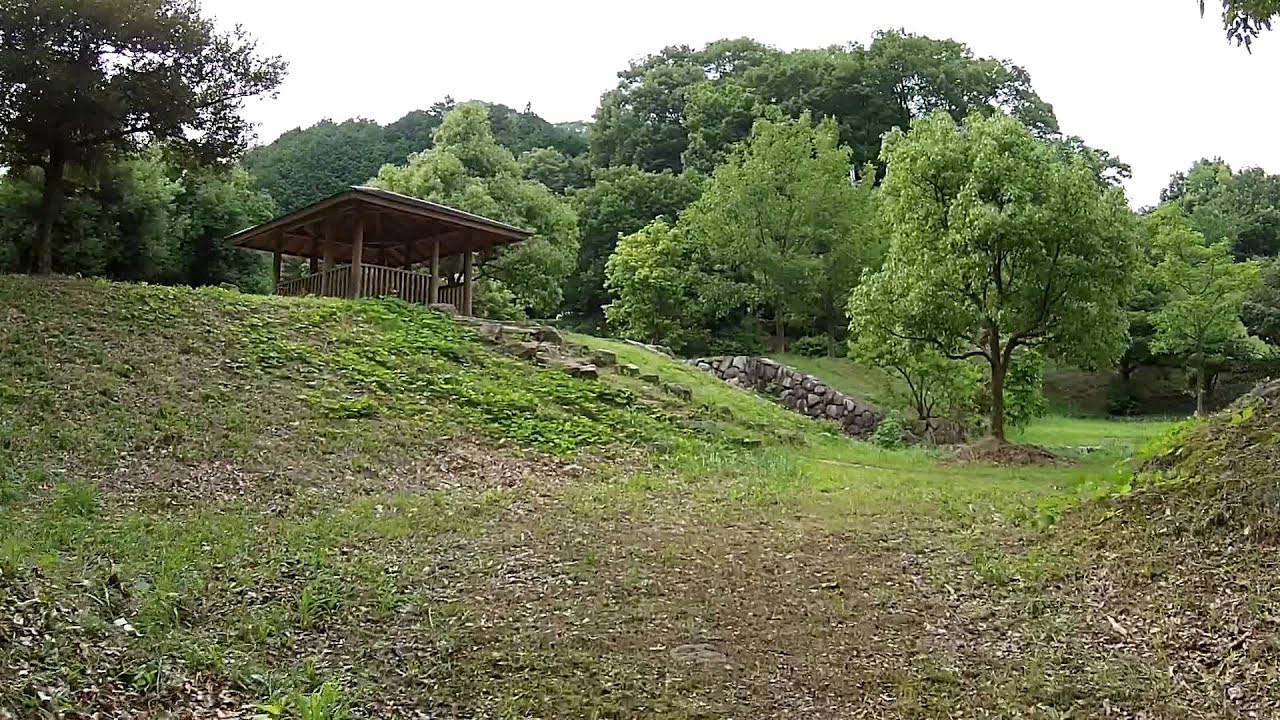
上空からするすると降りてくるショット。通常であれば、クレーンなどの機材を使わないと撮ることができないアングルです。

小川の上を飛び越えたり……

飛行が非常に安定しているPhantom 2は、木の下の小径を進むことも難なくこなします。

公園の「あずまや」をかすめながら上昇

山の麓の街並みの姿が見えます。

草の生い茂る小川のうえをヌルヌルと進んで行くことだって可能でした。

別の山中の公園で飛ばしてみたのが以下のムービー。遠くの山の斜面やダム、そして手前の風景の動き方の違いにスケール感を感じる映像になっています。
「DJI Phantom 2 Vision+」を山の上の公園で飛ばしてみた

◆手元のスマートフォンを使って上空のカメラをコントロールできるアプリ「DJI VISION」
Phantom 2 Vision+には専用に開発されたアプリの「DJI VISION」が用意されており、録画のスタート・ストップはもちろんのこと、アングル調整や画質調整など、きめ細かな設定を飛行中にも行うことができるようになっています。アプリはAndroid版とiOS(iPhone)版がリリースされています。手持ちの環境に合わせてアプリをインストール。
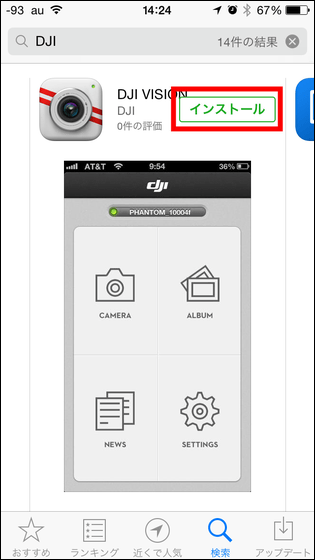
アプリを使用するためにはアカウントが必要です。新規に作成するには、メールアドレスとパスワードを入力して「Create New Account」をタップ。
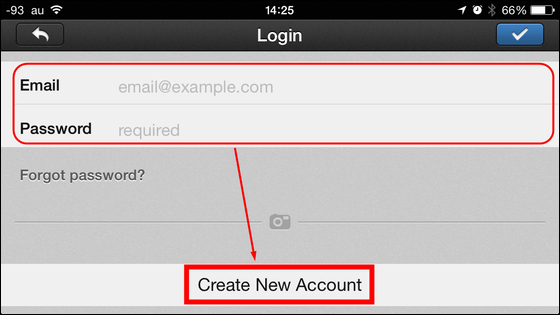
アプリが立ち上がるとまず表示される画面がこちら。「CAMERA」をタップするとPhantom 2 Vision+が捉えた映像を画面に表示させることができます。
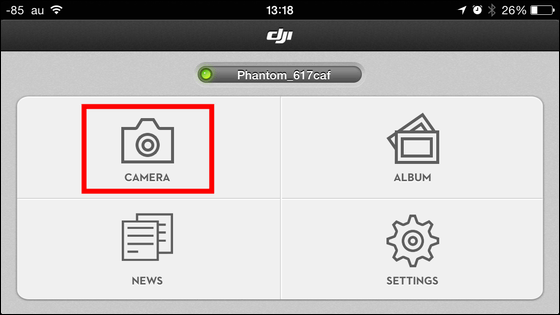
映像が表示されました。画面の右側ではWi-Fiの強度やバッテリー残量、SDカードの有無、そしてPhantom 2が捉えているGPSの数や、レンジエクステンダーのバッテリー残量を確認できるほか、撮影可能残量、シャッターボタン、ビデオ録画ボタン、カメラ設定ボタン、機体の高度などを表示するフライトパラメーターの表示切り替えボタンなどが並んでいます。
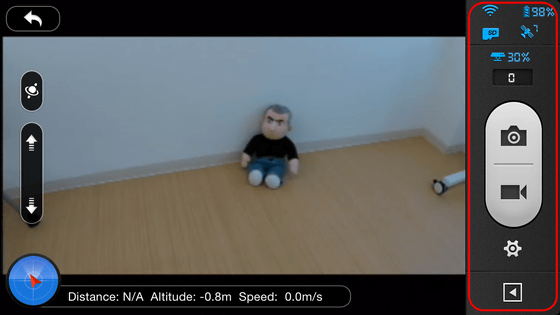
カメラ設定ボタンをタップして、映像・画像の画質などを設定することが可能。
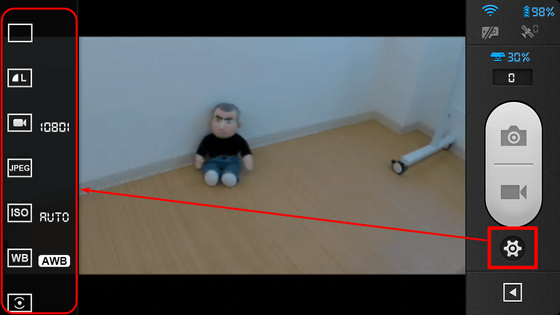
「キャプチャーモード」:シャッターボタンを押した時のキャプチャ枚数を設定を、シングルキャプチャー、3キャプチャー、5キャプチャー、そして自由に枚数およびキャプチャ間隔を設定することができます。
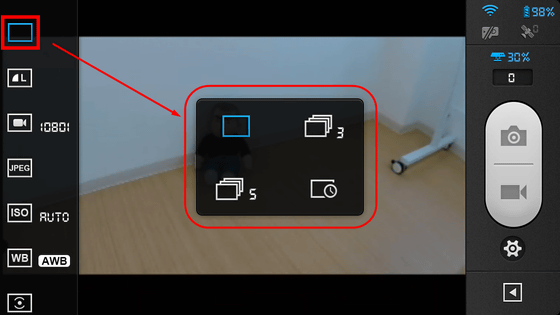
「写真サイズ」:画像のサイズを「大(4384×3288、4:3、14.4メガピクセル)」「中(4384×2922、3:2、12.8メガピクセル)」「小(4384×2466、16:9、10.8メガピクセル)」の3タイプから選択可能。
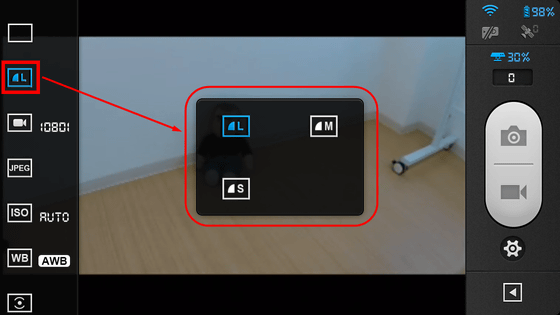
「ビデオ解像度」:映像の解像度を最高で「1920×1080 60i(16:9)」から「640×480 30p(4:3)」の間で8タイプ選択することが可能。
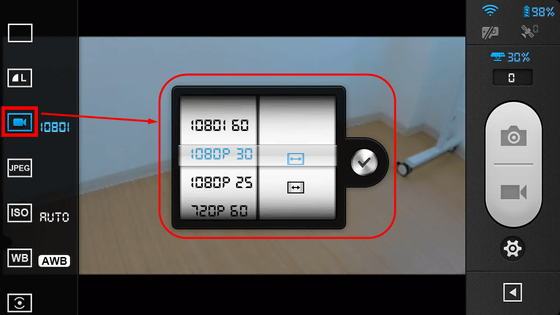
「写真フォーマット」:JPEG画像、RAW画像
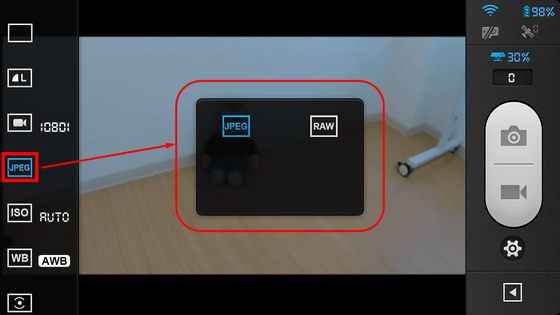
「ISO選択」:オート、100、200、400
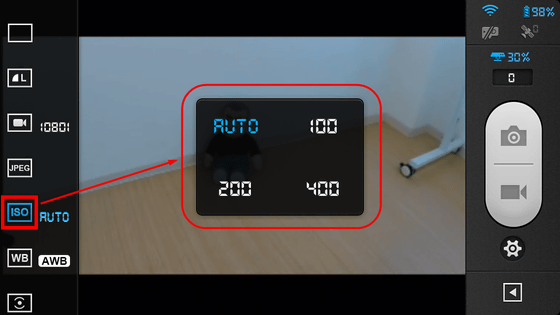
「ホワイトバランス」:オート、晴れ、曇り、蛍光灯
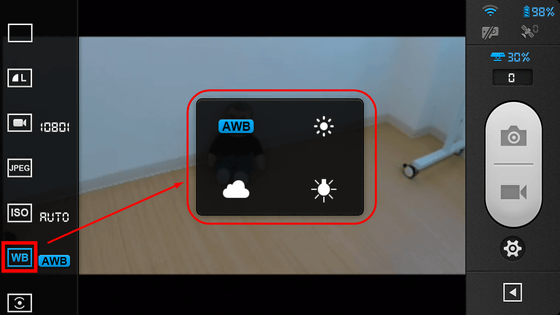
「露出メータリング」:センター、平均、スポット

「露出補正」:-2.0から2.0の間で13段階
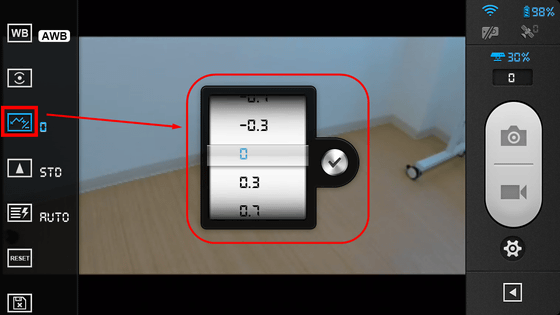
「シャープネス」:標準、ハード、ソフト
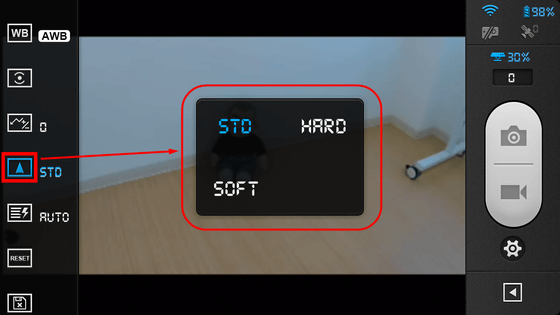
「フリッカー防止」:オート、50Hz、60Hz
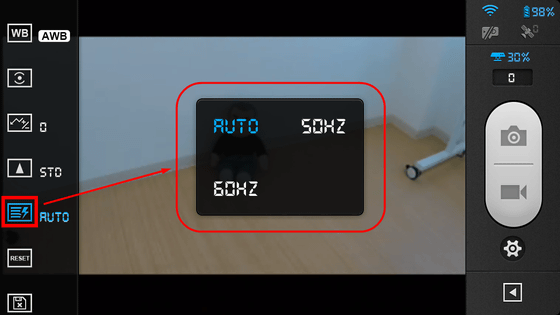
「デフォルトに戻す」:設定を工場出荷時に戻します。
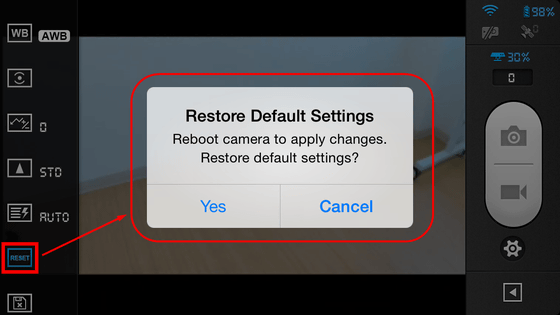
「Micro-SDカード初期化」
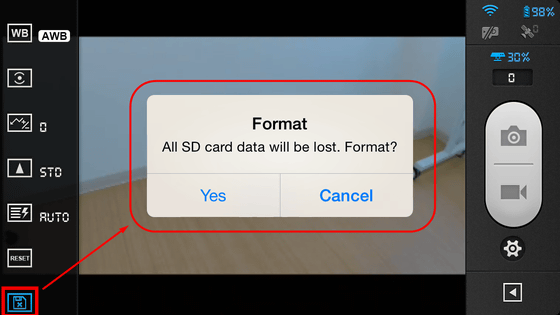
◆グランドステーション機能
DJI Vision Appは、最大で16ポイントを設定してPhantom 2を自動飛行させる「グランドステーション機能」を搭載しています。カメラ画面で左にスワイプすると、以下のグランドステーション機能画面が表示されます。なお、図中で赤く示されているのは近くに存在する空港と、その周囲に配置されている飛行禁止区域となっています。
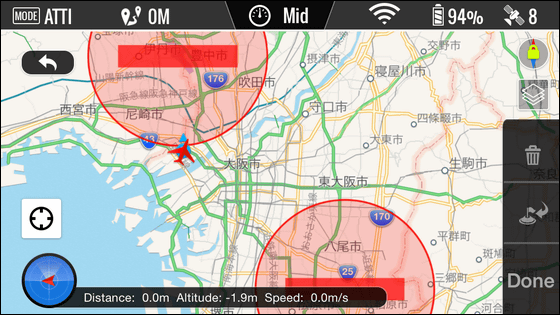
グランドステーション機能は、ホームポイントから500メートルの範囲内で利用が可能です。薄い緑色の円で示されているエリア内をタップしてウェイポイント(経由地)を設定。
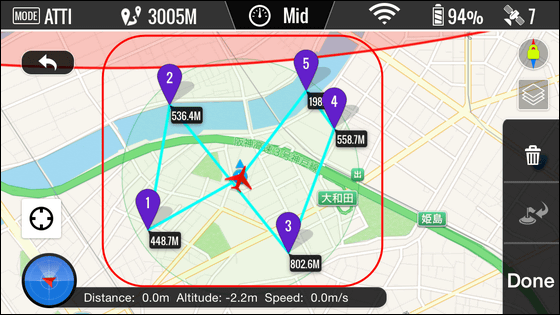
設定したウェイポイントをタップして高度の設定も可能。
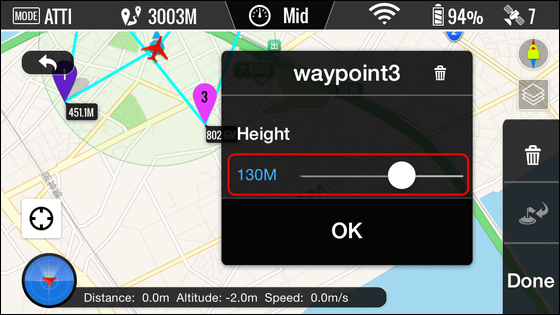
このようにして設定した複数のウェイポイントに沿って飛行ミッションを行うことも可能となっていました。
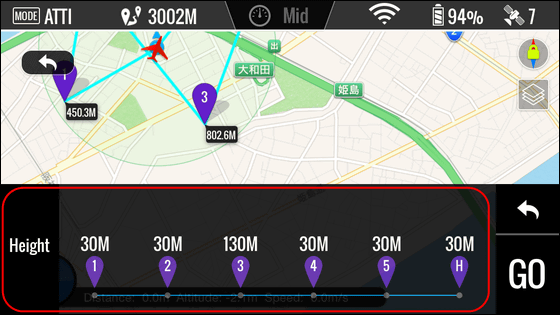
なお、グランドステーション機能では自動飛行が行われますが、経路上に存在する障害物を自動で避けることはできません。事故などが発生した場合はすべて自己責任となりますので、利用には極めて綿密なプラン作成が必要です。
DJI VISIONの優れている点はこのほかにも、撮影した映像の転送速度の速さが挙げられます。設定にもある程度左右されますが、GoProを搭載して空撮を行った際には約3秒のレイテンシー(遅延)が発生していましたが、Phantom 2 Vision+とDJI VISIONの組み合わせだと感覚的には0.5秒程度という優れたものでした。このため、GoProでは現実的ではなかったスマホの画面を見ながらのFPV飛行(一人称視点飛行)も、ある程度慣れて周囲の環境が許せば無事に行うことも可能でした。
そんなPhantom 2の安定性を感じることができるのが以下のムービー。撮影当日は画面の左から右に強い風が吹き付ける日だったのですが、Phantom 2の機体の向きを90度ずつ回転させてみたところ、一度は姿勢が乱されて風に流されてしまうものの、すぐに姿勢を立て直して元の位置に戻ろうとする様子がよくわかります。これはGPSによる位置情報を受信しながら姿勢を制御する仕組みによるもの。
DJI Phantom 2が強風の中でも姿勢を立て直して元の位置へ戻ろうとする様子

このように、DJI Phantom 2 Vision+は多くの人が少しの練習(と配慮)だけでクアッドコプターを飛ばし、高品位な空撮ができてしまうという魅力を備えたものとなっていました。
なお、Phantom 2 Vision+は、Amazonの公式ショップで14万8500円(税込、送料無料)で販売中です。
Amazon.co.jp: DJI Phantom 2 Vision+(3軸フルHDカメラ付属) P2V+: カメラ・ビデオ
http://www.amazon.co.jp/dp/B00L067CXQ
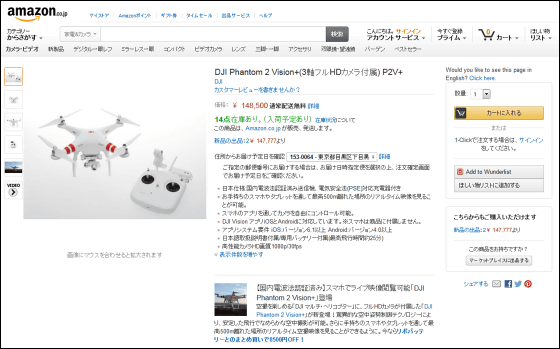
・関連記事
純正カメラを最初から搭載してすぐに使い出せるクアッドコプター「Phantom 2 Vision+」初飛行・撮影レビュー - GIGAZINE
空撮映像をアプリで見ながら飛ばすFPVに「Phantom 2」+「Go Pro HERO3」+「Nexus 7」で挑戦 - GIGAZINE
北京の街を上空からクアッドコプターで空撮した映像が圧巻 - GIGAZINE
自動追尾で対象物を追いかけて撮影が可能なドローン「HEXO+」 - GIGAZINE
Amazonの無人飛行機を使った配送サービスの前に立ちふさがる航空規制とは - GIGAZINE
マルチコプターで刑務所の塀の向こうにタバコを届けようとする事件が発生、4名が逮捕される - GIGAZINE
・関連コンテンツ
in レビュー, ハードウェア, 動画, Posted by darkhorse_log
You can read the machine translated English article Review of "DJI Phantom 2 Vision +" shoot….